Sore ini saya akan membahas mengenai aplikasi untuk mengubah atau bahasa gaulnya mengkonvert ( konversi ) file Word, Power Point, dan Excel menjadi file ber-ekstensi PDF.
Software ini sangat berguna di kalangan Pelajar ( menurut saya sendiri ), karena file PDF bisa di masukkan ke HP dan bisa di buka dengan aplikasi QuickOffice atau yang lainnya untuk sewaktu - waktu di pergunakan secara mendadak. Misalnya buat ulangan, :-D maaf bukan bermaksud membuat malas belajar, tetapi itu hanya buat contoh saja. Kalau ulangan ya harus tetap berusaha belajar dulu, kalau tidak bisa baru halalkan segala cara.
Kembali lagi, di sini saya menggunakan software yang bisa di sebut doPDF. Mungkin sudah banyak yang tahu ( maklum saya baru tahu pagi tadi, itu juga karena mau buat nyontek jawaban ulangan ), sepertinya sudah lama software ini malang melintang di dunia Internet. Namun banyak sekali versi yang di sediakan. Ini yang doPDF versi 7.0 yang saya temukan juga dari Internet :-D
Sudah,,,
Demikian pembukaannya, softwarenya bisa di download di bawah ini.
Tutorialnya :
1. Download doPDF.exe-nya di atas
2. Setelah selesai download, Install seperti biasa
3. Selesai Install, doPDF akan langsung menjadi add-ons pada software Microsoft. Seperti Microsoft Word, Excel dan PowerPoint ( tepatnya di pilihan Printer )
2. Setelah selesai download, Install seperti biasa
3. Selesai Install, doPDF akan langsung menjadi add-ons pada software Microsoft. Seperti Microsoft Word, Excel dan PowerPoint ( tepatnya di pilihan Printer )
4. Untuk percobaan, buka file Word, Excel atau PowerPoint.
5. Kemudian klik File - Print atau mungkin bisa juga dengan klik icon print
6. Kemudian akan muncul kotak dialog Print
7. Pada Name Print, ganti dengan doPDF
8. Setelah itu klik OK
9. Akan muncul kotak dialog doPDF. Di sini kita di suruh memilih tempat dimana kita akan menyimpan file tersebut
10. Klik OK
7. Pada Name Print, ganti dengan doPDF
8. Setelah itu klik OK
9. Akan muncul kotak dialog doPDF. Di sini kita di suruh memilih tempat dimana kita akan menyimpan file tersebut
10. Klik OK
11. Setelah proses selesai file akan langsung terbuka sendiri pada PDF Reader di komputer/ laptop anda
Demikian tutorial yang dapat saya sampaikan. Punya sedikit ilmu apabila bermanfaat harus di bagi kepada sesama :-) ( jangan buat nyontek saja, pergunakan buat kebaikkan :-D ).
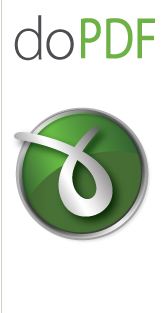






Tidak ada komentar:
Posting Komentar